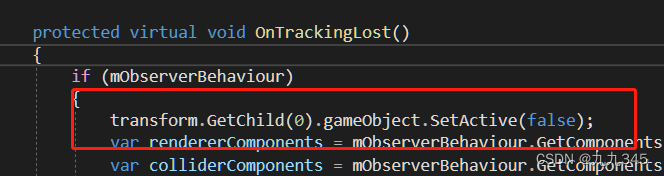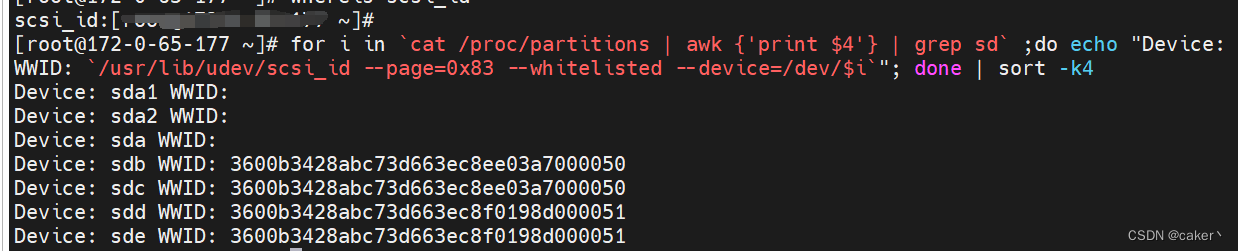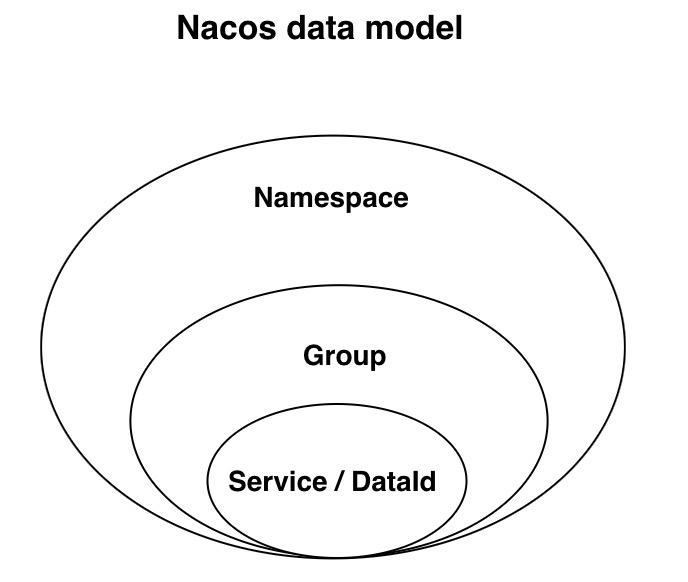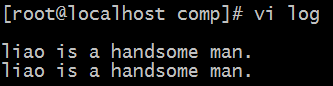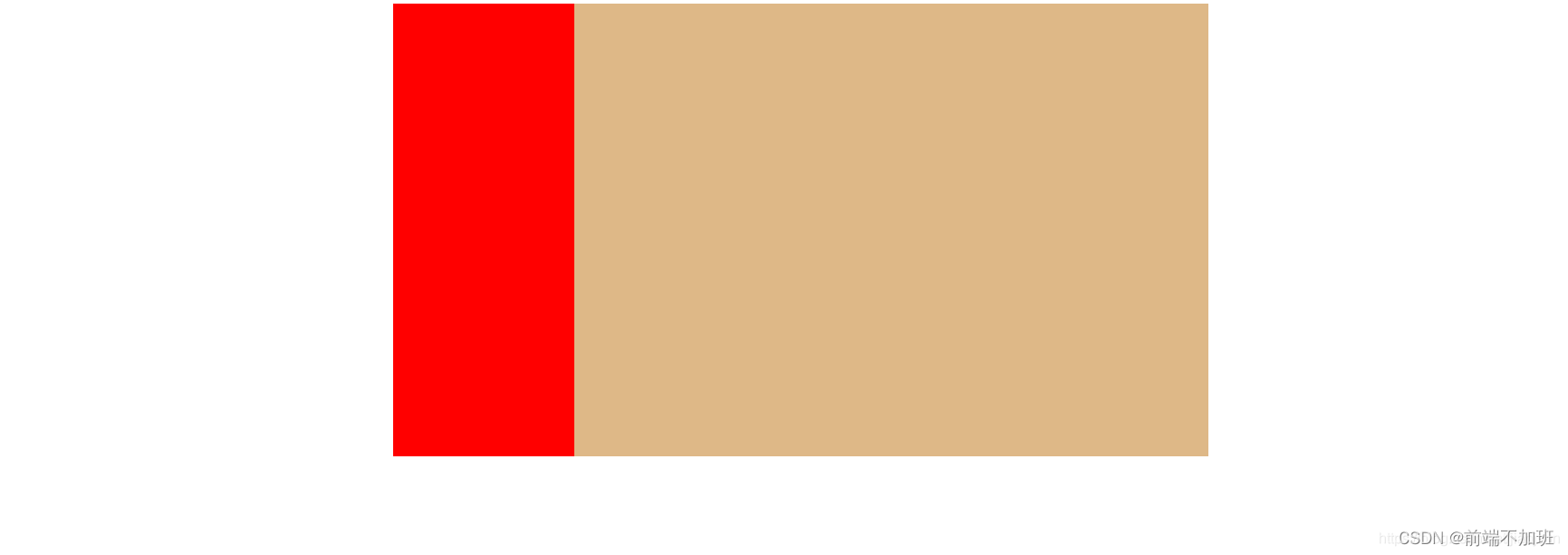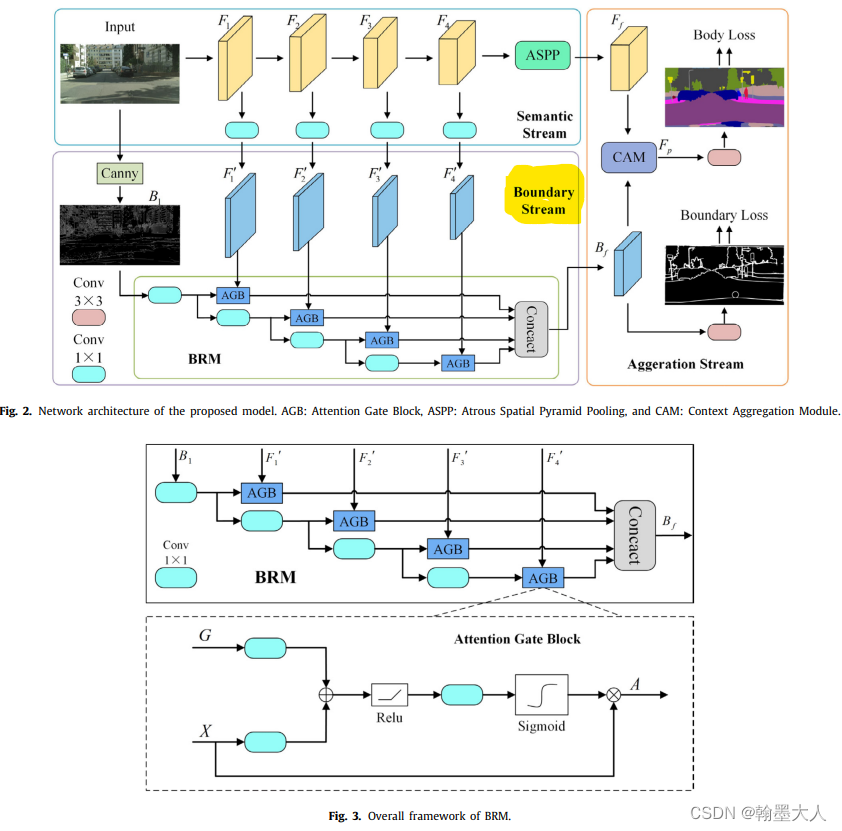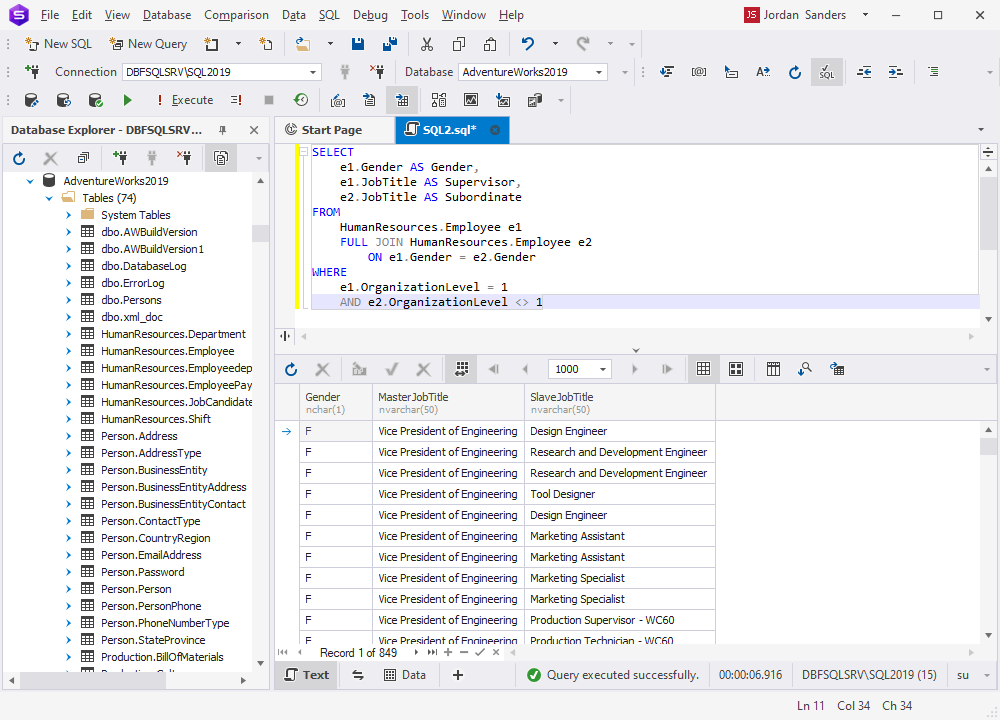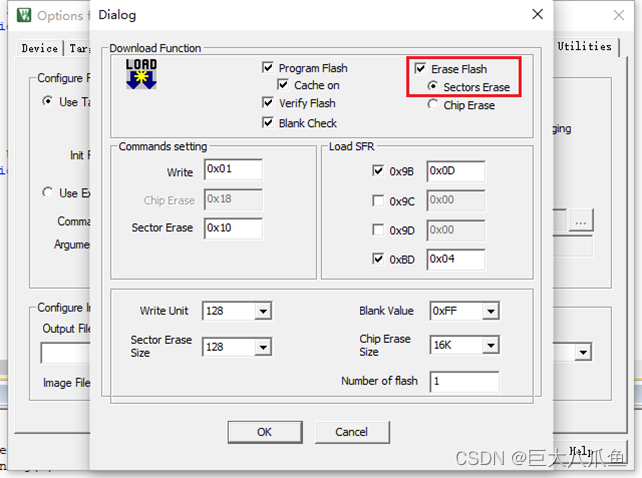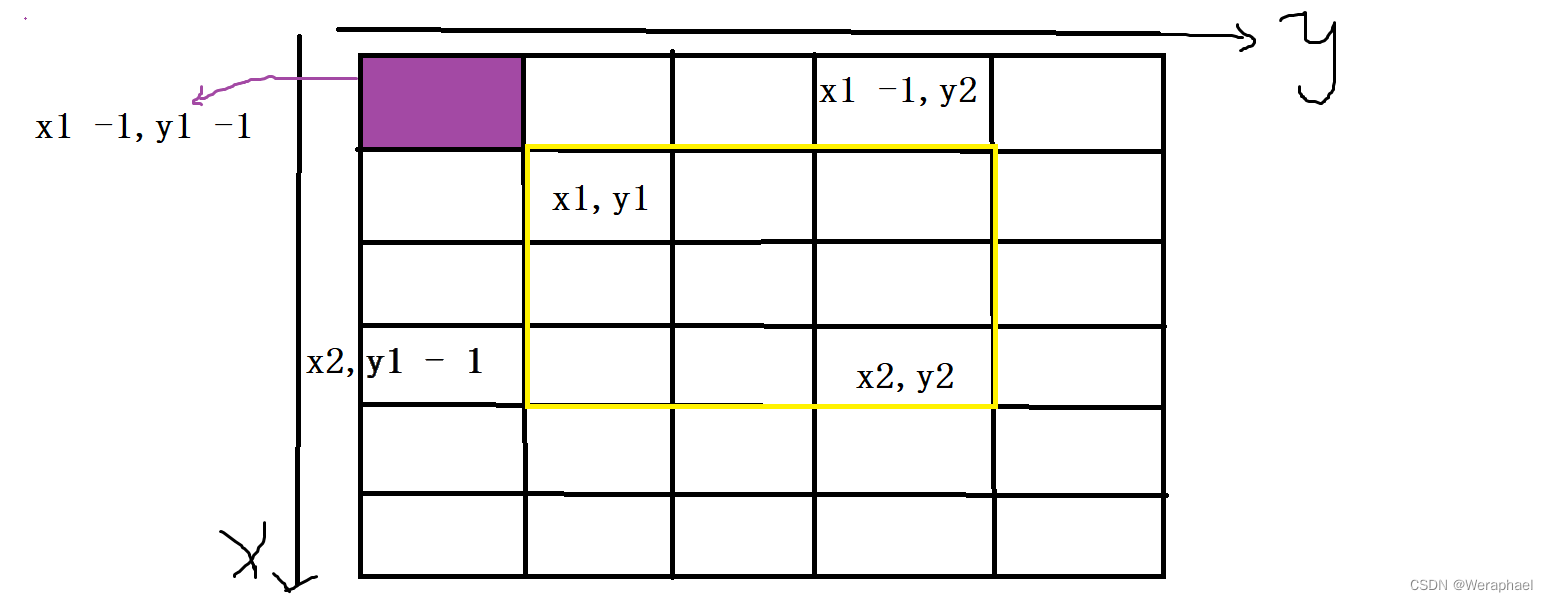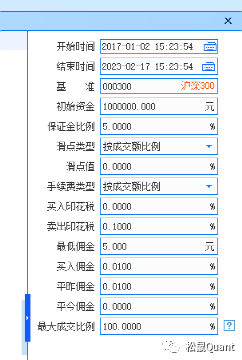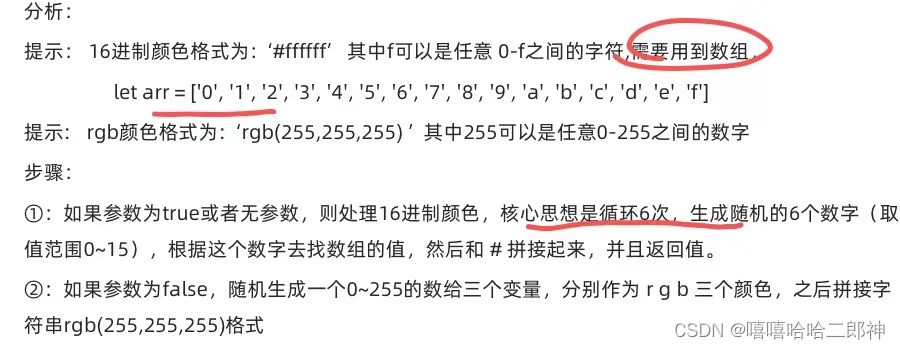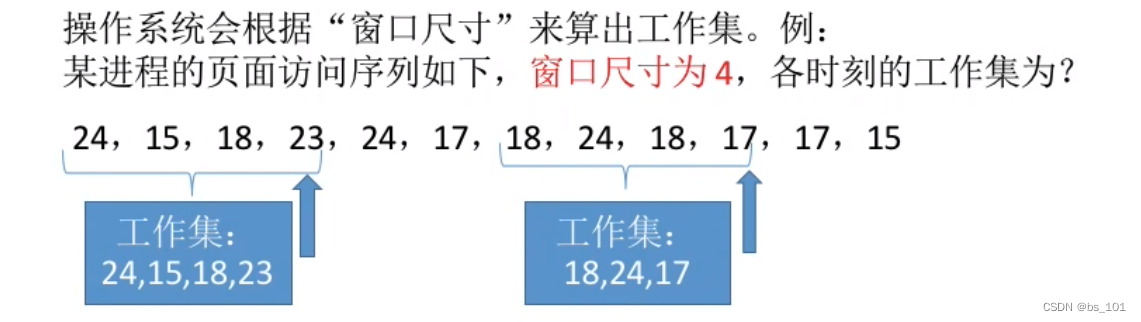报错内容 :
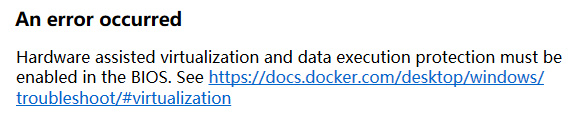
🌟1.在控制面板中点击 启用或关闭Windows功能
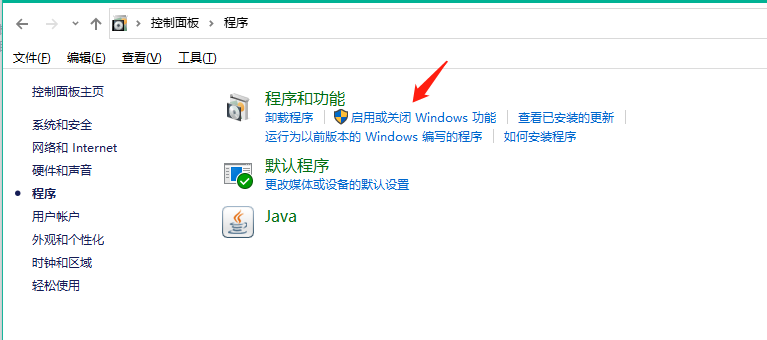
🌟2.勾选如下复选框
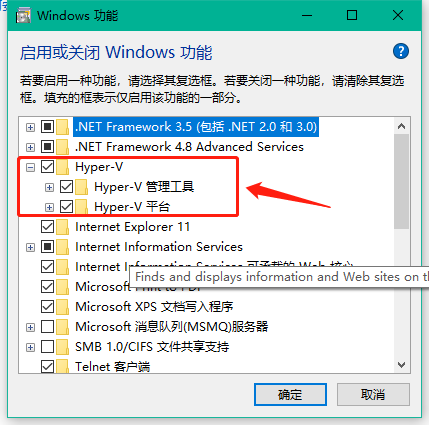
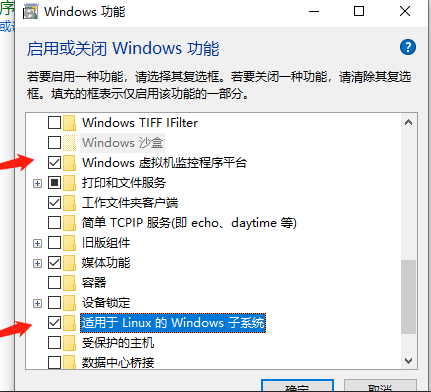
🌟3.Windows功能中没有Hyper-V复选框怎么办?(如果有请跳过此步骤)
此时不同人的电脑还会出现没有Hyper-V选项的情况
1.打开 Windows PowerShell,输入 systeminfo 命令
能够看到出现了很多处理器的信息,最末尾有个 Hyper-V 要求,如果四个全为 “是”,则表示支持 Hyper-V 功能
2.右键以管理员身份执行Hyper.bat文件 (执行文件在文章末尾获取 👇 )

执行完之后就会出现Hyper-V的选项
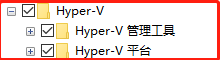
🌟4.最后执行Windows的cmd命令
netsh winsock reset //执行完该命令一定要重启电脑再去执行下面的命令!!!!!
Enable-WindowsOptionalFeature -Online -FeatureName Microsoft-Hyper-V -All
bcdedit /set hypervisorlaunchtype auto最后docker客户端就能成功打开了
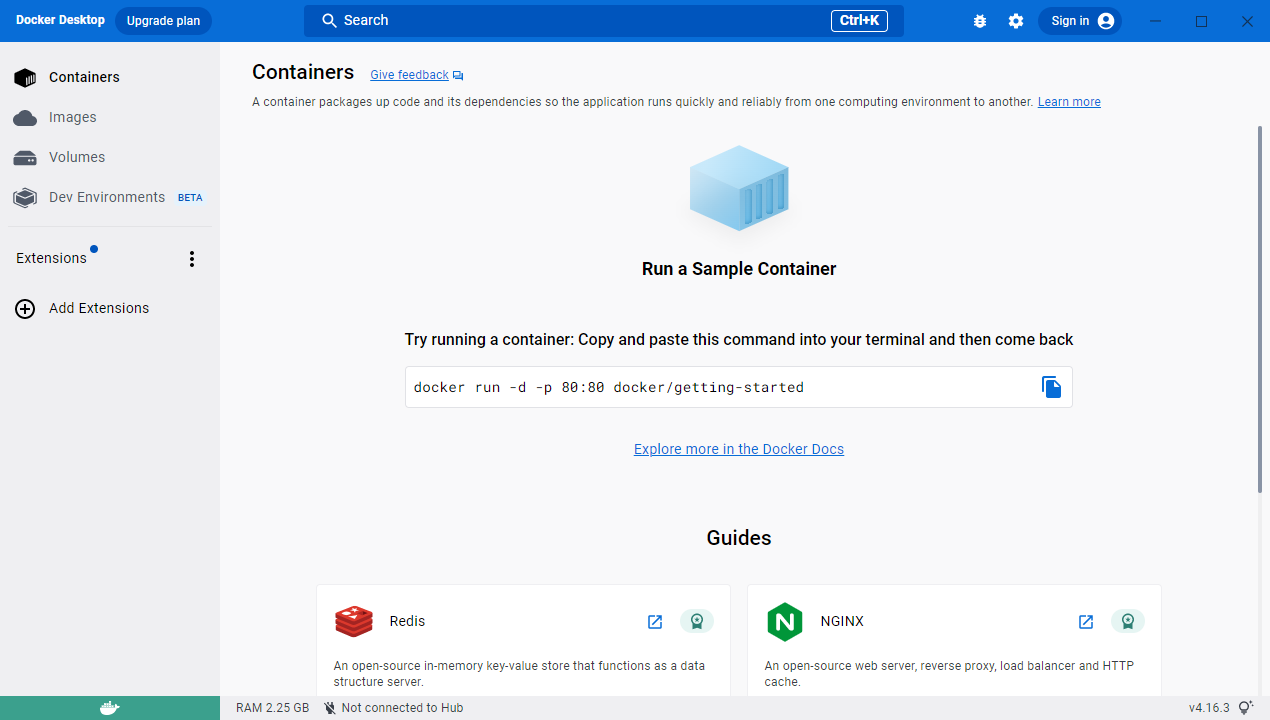
扫描下方公众号二维码回复 Hyper-V 领取执行文件 👇 👇 👇